Fix NotificationController.dll ontbrekende fout in Windows 11/10
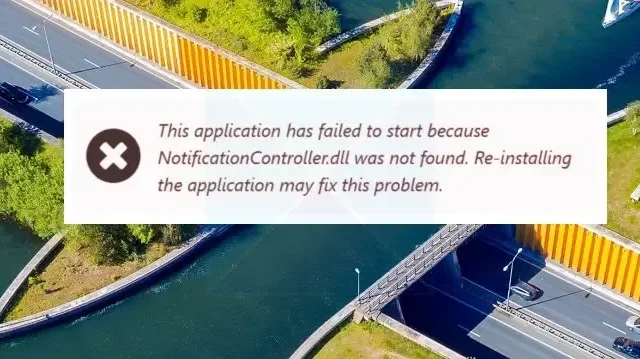
Hoe irritant lijkt het wanneer u op het punt staat te genieten van uw favoriete spel of een app te gebruiken, maar de NotificationController.dll ontbrekende fout tegenkomt? Hoewel Windows een uitgebreid besturingssysteem is, is de kans op fouten vanwege de functionaliteit altijd aanwezig. DLL-fouten zijn ook moeilijk op te lossen. Daarom is de eerste stap om te weten wat de fout veroorzaakt en vervolgens hoe u deze kunt oplossen.
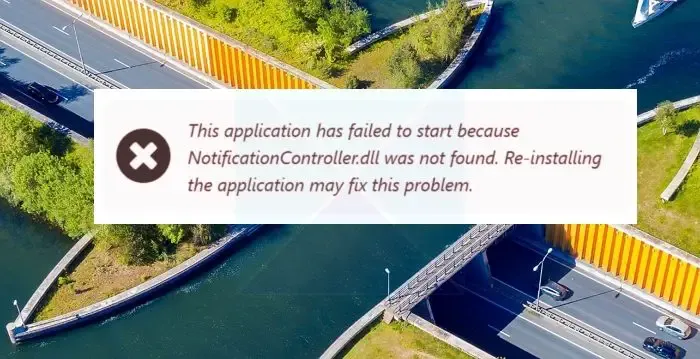
Wat is NotificationController.dll?
NotificationController.dll is een Windows OS-bestand dat zich in de map System32 bevindt. Wanneer het is geladen, kunnen bestanden zoals msvcp110_win.dll, msvcrt.dll, VEEventDispatcher.dll, api-ms-win-core-util-l1-1-0.dll of verschillende andere systeembestanden worden geladen. Als een van deze bestanden beschadigd is of ontbreekt, wordt NotificationController.dll niet geladen en kan er een fout optreden.
Er zijn verschillende redenen die verantwoordelijk zijn voor de fout. Deze omvatten
- Tijdelijke storing: te veel cachegeheugen of programma’s die tegelijkertijd worden uitgevoerd, verstoren de optimale werking van uw pc. Dit leidt tot fouten zoals de ontbrekende DLL.
- Beschadigde programma- of OS-bestanden: om meerdere redenen kunnen app-installatie of OS-bestanden soms beschadigd raken.
Fix NotificationController.dll ontbrekende fout in Windows 11/10
Laten we, afhankelijk van de oorzaken van het probleem, de oplossingen een voor een bekijken.
- Start Windows opnieuw op
- Installeer de specifieke app opnieuw
- Voer een SFC- en DISM-scan uit
- Registreer het bestand notificationcontroller.dll opnieuw
- Systeemherstel
U heeft beheerdersrechten nodig om deze suggesties uit te voeren.
1] Start Windows opnieuw
Door Windows opnieuw op te starten, wordt het cachegeheugen gewist en worden tijdelijke storingen verholpen, waardoor de ontbrekende DLL-fout wordt verholpen.
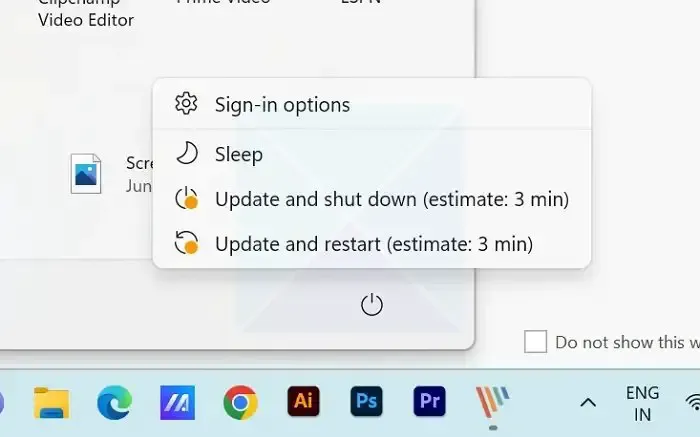
Druk op de Win-toets, tik op het Power-pictogram en selecteer Opnieuw opstarten in het vervolgkeuzemenu. Wacht tot uw pc opnieuw opstart en controleer of u opnieuw met de fout wordt geconfronteerd.
2] Installeer de specifieke app opnieuw
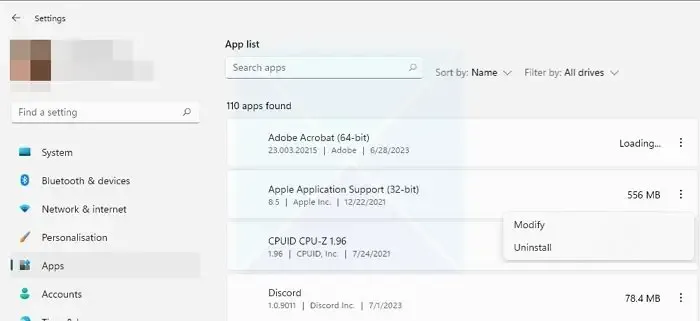
Als de ontbrekende fout NotificationController.dll alleen voor een bepaalde app aanhoudt, kan het helpen om de app opnieuw te installeren of te repareren.
- Ga naar Windows Instellingen > Apps > Apps en functies.
- Zoek naar de app die het probleem veroorzaakt en klik vervolgens op het menu met drie stippen.
- Selecteer Wijzigen of Geavanceerde instellingen
- Vervolgens verschijnt de wizard, die u de mogelijkheid geeft om te repareren, of u krijgt knoppen die helpen bij het repareren of repareren.
- Als dat niet werkt, kunt u opnieuw op het menu met de drie puntjes klikken en er vervolgens voor kiezen om het te verwijderen.
Als de fout niet langer aanhoudt, was de installatie van de app/game beschadigd.
3] Voer een SFC- en DISM-scan uit
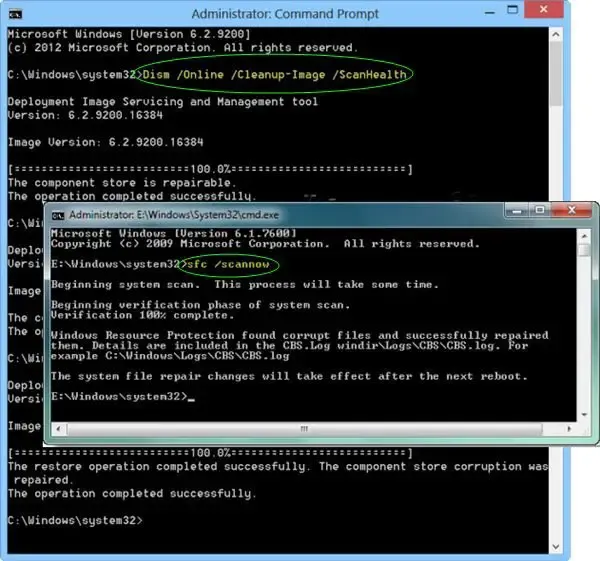
Aangezien de fout optreedt als gevolg van ontbrekende of beschadigde bestanden, helpen SFC- en DISM-scans het probleem op te lossen. U zou echter beheerdersrechten nodig hebben en UAC zou u hierom vragen.
Hoewel de opdracht SFC /scannow beveiligde systeembestanden kan repareren, wordt het gewijzigde bestand, DISM, gebruikt om beschadiging van de Windows-componentopslag te verhelpen. U kunt DISM uitvoeren als SFC niet helpt.
4] Registreer het bestand notificationcontroller.dll opnieuw
Registreer het bestand notificationcontroller.dll als volgt opnieuw en kijk of het helpt.
Open een verhoogde opdrachtprompt en voer de volgende opdracht uit:
regsvr32 notificationcontroller.dll
De vulling wordt geregistreerd.
5] Systeemherstel
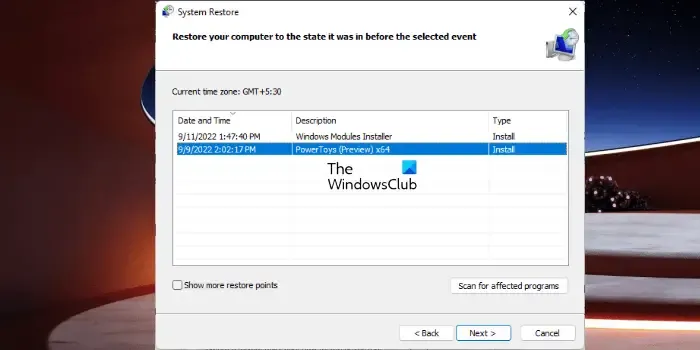
Als geen van de bovenstaande oplossingen helpt, is de enige manier om uw pc te herstellen naar een punt waarop de fout niet meer optreedt. Draai daarom uw Windows-besturingssysteem terug tot het punt dat NotificationController.dll geen probleem veroorzaakt met behulp van het ingebouwde herstelprogramma. Dit proces werkt echter als u herstelpunten correct hebt ingeschakeld.
Al het beste.
Hoe los ik DLL-fouten in Windows op?
Fouten met ontbrekende DLL-bestanden oplossen – Als het een systeem-DLL is, kunt u de opdrachten DISM en SFC gebruiken; als het een toepassing is, moet u deze opnieuw installeren. U kunt echter ook de opdracht REGSVR32 gebruiken om de DLL in Windows te registreren. Als de DLL zo is ontworpen dat hij kan worden geregistreerd, dan zal hij inderdaad werken.
Wat veroorzaakt DLL-corruptie?
DLL-bestanden kunnen om verschillende redenen in gevaar komen, zoals onvoldoende software-installatie of -verwijdering, cyberaanvallen via malware of virussen, verslechtering van de harde schijf, registercomplicaties, softwarestoringen, hardwarestoringen, systeemafwijkingen of -storingen en abrupte stroomstoringen. Om corrupte DLL-bestanden aan te pakken, kunnen haalbare oplossingen bestaan uit het opnieuw installeren van de gekoppelde software, het uitvoeren van een systeemherstel of het gebruik van een systeemherstelinstrument.



Geef een reactie